Best Practice: Administrative Vorgabe von Datenquellen und Suchknoten
| Aktualisierungsstand | Juli 2024 |
|---|---|
| Produktrelevanz | estos ProCall 8 Enterprise estos ProCall 7 Enterprise |
ProCall Enterprise ermöglicht die Einstellung und Konfiguration von (externen) Datenquellen. Die Einstellungen zu den Datenquellen enthalten die Liste aller Kontaktdatenquellen, die bei Suchanfragen aus ProCall Enterprise zur Kontaktauflösung und als Suchergebnis verwendet werden. Mit Hilfe dieser Datenquellen können durch ProCall Enterprise nicht nur Kontakte in den Favoriten durchsucht und gefunden werden, sondern ebenfalls alle Kontakte aus anderen Quellen, die an ProCall angebunden sind, zum Beispiel Groupware-, ERP- und CRM-Systeme oder Telefonverzeichnisse.
ProCall Enterprise bietet die Möglichkeit, Datenquellen-Suchknoten sowie die Konfiguration von Datenquellen administrativ vorzugeben.
Der nachfolgende Artikel erklärt, wie Sie dies zentral konfigurieren können.
Best Practice
Die im Best Practice beschriebene Vorgehensweise setzt detaillierte IT Fachkenntnis in Konfiguration und Administration voraus.
Konfiguration der Datenquellen-Suchknoten
Im ProCall Enterprise Client können eine Reihe von Datenquellen konfiguriert werden, die zur Auflösung eines Kontakts zu einer Telefonnummer bei Anruf (Namensauflösung) bzw. bei einer Kontaktsuche verwendet werden.
Die vollständige Liste der Suchknoten ist unter Einstellungen - Datenquellen ersichtlich.
Beispiel Screenshot: Anzeige der Datenquellen am ProCall Client unter Einstellungen - Suche - Datenquellen
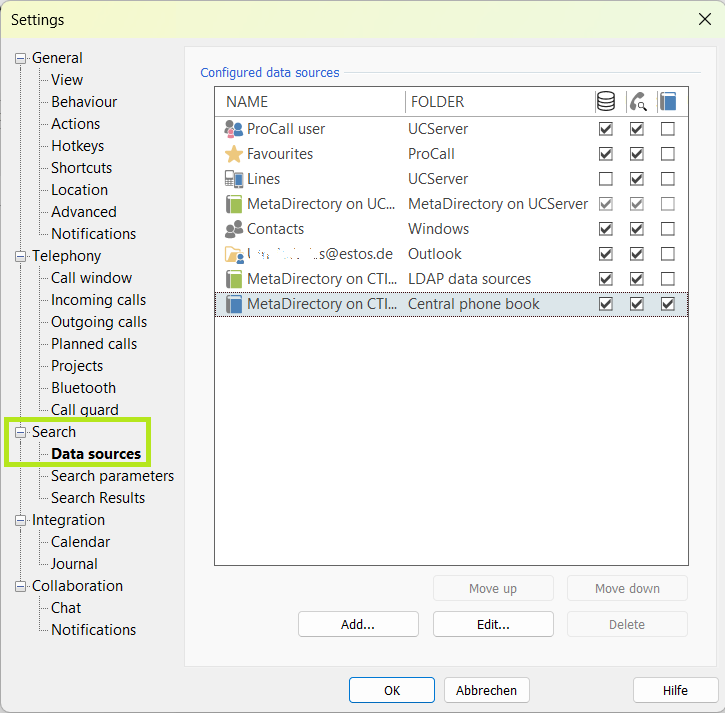
Alternativ erreichen Sie die Konfiguration der angebundenen Datenquellen direkt über die Datenbankauswahl der Suchzeile ![]() :
:
Beispiel Screenshot: ProCall Client Hauptfenster - Suche - Sucheinstellungen
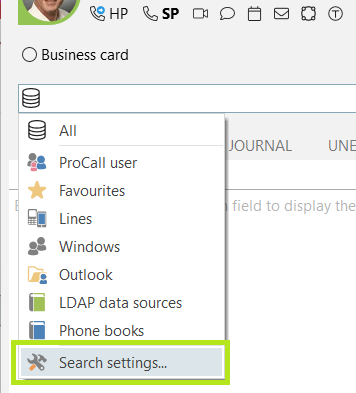
Automatische Konfiguration
Schon nach der Erstinstallation sind in ProCall Enterprise mehrere Datenquellen vorkonfiguriert. Damit können Kontakte bereits ohne manuelle Konfiguration gefunden werden.
Liste der automatisch vor-konfigurierten Suchknoten
- ProCall Benutzer
- Leitungen
- Lokale Microsoft Outlook Postfächer
- Eigener HCL Notes Kontaktordner
- DasTelefonbuch Deutschland
- TwixTel Telefonbuch Schweiz
Die automatische Konfiguration erfolgt nur dann, wenn der Suchknoten in der Konfiguration nicht bereits vorhanden ist und das entsprechende System wie z. B. Microsoft Outlook oder HCL Notes (ehemals IBM Notes) am Rechner installiert ist. Postfächer aus Microsoft Outlook und der HCL Notes Kontaktordner werden nur automatisch hinzugefügt, solange in ProCall Enterprise keine Ordner für Microsoft Outlook bzw. HCL Notes konfiguriert sind.
Unterdrückung der automatischen Konfiguration
Abhängig von der Installation kann es erforderlich sein, die automatische Konfiguration zu unterdrücken, um bestimmte Suchknoten nicht in der Datenquellen-Liste anzuzeigen, obwohl Microsoft Outlook installiert ist.
Zur Unterdrückung der automatischen Konfiguration ändern Sie im Registry Eintrag unter
HKCU\Software\ESTOS\UCServer4\CtiMain
die entsprechenden Werte ein.
Registry-Wert | Bedeutung |
|---|---|
EnableOutlookAutoConfigure | Wert "1" (Standard), falls ProCall Enterprise lokale Outlook Postfächer automatisch konfigurieren soll (sofern noch kein Outlook-Ordner in der Datenquellenliste vorhanden ist), andernfalls "0". |
EnableLotusNotesAutoConfigure | Wert "1" (Standard), falls ProCall Enterprise den lokalen HCL Notes-Kontaktordner automatisch konfigurieren soll (sofern noch kein HCL Notes-Ordner in der Datenquellenliste vorhanden ist), andernfalls "0". |
Manuelle Konfiguration durch den Anwender
Neue Datenquellen-Suchknoten können über ProCall Enterprise im Einstellungsdialog hinzugefügt und konfiguriert werden. Ebenso lassen sich diese wieder (mit Ausnahme der UCServer Suchknoten und administrativ vorgegebenen Suchknoten) entfernen.
G Suite (GoogleApps) | Nicht administrativ auszurollen, nur über persönlichen Zugang konfigurierbar |
|---|---|
EWS Postfach | EWS Profiles |
Wird ein freigegebenes Postfach (shared Mailbox) anstelle eines öffentlichen Ordners verwendet, so ist dies als zusätzliches Postfach über die ProCall Arbeitsplatz Einstellungen anzubinden.
Vorgegebene Konfiguration durch den Systemadministrator
Für das Ausrollen in Firmennetzwerken kann eine individuelle Konfiguration der Datenquellen-Suchknoten von Interesse sein. Hierfür stellt Ihnen ProCall Enterprise mehrere Lösungswege bereit.
Vorgegebene Konfiguration über UCServer
Die einfachste zentrale Konfiguration erfolgt über den ProCall Enterprise Server. In der UCServer Verwaltung lassen sich hierfür zwei MetaDirectory Datenquellen eintragen, die im Client als Suchknoten erscheinen:
- MetaDirectory Suchknoten für Standard-Kontaktdatenquellen
- MetaDirectory Suchknoten für Telefonbuch-Datenquellen
Wenn Sie die Einstellung In ProCall verwenden aktivieren, werden die entsprechenden Suchknoten auf den Client übertragen. Die Suchknoten am Client werden bei Änderungen mit der Konfiguration am UCServer synchronisiert.
Wenn Sie die Einstellungen In ProCall verwenden deaktivieren, verschwinden die Suchknoten am Client. Die neue Konfiguration wird bei jedem Client-Neustart aus dem Server übernommen.
Da die Suchknoten am Server konfiguriert werden, können diese vom Benutzer selbst am Client nicht mehr entfernt oder in ihrer Konfiguration verändert werden.
Vorgegebene Konfiguration über Gruppenrichtlinien
Sollen mehrere unterschiedliche Datenquellen (ggf. in einer bereits festgelegten Reihenfolge) zentral vorgegeben werden oder sollen nicht nur MetaDirectory-Suchknoten auf den Client administrativ verteilt werden, reicht die Konfiguration über den UCServer nicht aus.
Eine Möglichkeit hierfür bietet das Ausrollen der Konfigurationsdatei für Datenquellen-Suchknoten (databases.xml) mittels Gruppenrichtlinien.
Die Konfigurationsdatei (und damit die Datenquellen-Konfiguration) wird
- bei jedem Anmelden des Anwenders überschrieben und somit zurückgesetzt
- nur dann auf den Client kopiert, falls diese noch nicht vorhanden ist (Erstinstallation).
Letztere Vorgehensweise hat den Vorteil, dass dem Anwender eine individuell zugeschnittene Konfiguration vorliegt, die dieser ohne Einschränkungen jederzeit an seine Anforderungen anpassen kann.
Eine genaue Beschreibung über den Aufbau der Konfigurationsdatei finden Sie im Kapitel Technische Referenz.
Vorgegebene Konfiguration über Dateifreigabe
Eine weitere Möglichkeit der zentralen Konfiguration der Sucheinstellungen ist die feste Vorgabe von einzelnen (beliebigen) Datenquellen, die der Benutzer am Client nicht mehr verändern oder löschen kann.
Die Konfiguration über Dateifreigabe erfolgt ähnlich der Konfiguration über Gruppenrichtlinien mittels einer zentral zugänglichen Konfigurationsdatei, die ProCall Enterprise beim Start auswertet. Dennoch muss nicht zwingend eine vollständige Konfiguration vorgegeben werden. Es können auch einzelne Suchknoten spezifiziert werden, die in die Datenquellen-Konfiguration des Anwenders einbezogen werden.
Wird die Konfiguration einer oder mehrerer Datenquellen in der zentralen Konfigurationsdatei geändert, werden die Datenbankeinstellungen in ProCall Enterprise entsprechend angepasst. Werden vorgegebene Suchknoten aus der zentralen Konfigurationsdatei entfernt, verschwinden diese beim nächsten Client Start auch aus den Datenquellen-Einstellungen von ProCall Enterprise.
Der Benutzer wird bei diesen Datenquellen darauf hingewiesen, dass der Suchknoten administrativ konfiguriert wurde und nicht einfach geändert werden kann.
Beispiel Screenshot: Hinweis für den ProCall Benutzer für administrativ über Datenfreigabe konfigurierte Datenquellen
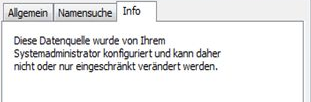
Speicherort SuppliedDatabases für die Konfigurationsdatei
Der Speicherort der zentral abgelegten Konfigurationsdatei wird über den Registry-Wert SuppliedDatabases (REG_EXPAND_SZ) im Schlüssel
HKCU\Software\ESTOS\UCServer4\CtiMain
festgelegt. Der Pfad kann ein lokaler Dateipfad, ein Dateipfad im Netzwerk oder eine Freigabe über FTP oder HTTP sein. Der Name der Konfigurationsdatei ist frei wählbar.
Beispiele für gültige Pfade
- C:\TEMP\additional_databases.xml
- \\server\share\config\supplied_databases.xml
- ftp://server.estos.de/supplied_databases.xml
- http://www.estos.de/supplied_databases.xml
Der Registry-Wert kann auch komfortabel mit dem Gruppenrichtlinien-Editor gpedit.msc vorgegeben werden. Installieren Sie hierfür eine administrative Vorlage in Ihrer bevorzugten Sprache. Diese sind Bestandteil des ProCall Enterprise Pakets und im Unterordner Addons im ZIP-Paket UCClientAdministrativeTemplates.zip zu finden.
ADMX-Vorlagen verwenden
Es wird empfohlen, die ADMX-Vorlagen zu verwenden.
Tragen Sie den Pfad der zentralen Konfigurationsdatei im Wert Voreingestellte Datenquellen für Kontaktsuche ein.
Technische Referenz
Speicherort der Konfigurationsdatei
Die Datenquellen-Konfigurationsdatei databases.xml wird im Roaming-Verzeichnis des aktuellen Benutzers im Unterordner ESTOS\ProCall gespeichert.
Der Ort des Roaming-Verzeichnisses hängt von der Windows-Installation ab. Die Systemvariable %APPDATA% zeigt auf das Roaming-Verzeichnis des Systems. Geben Sie im Windows-Explorer in die Adresszeile %APPDATA%\ESTOS\ProCall ein, um in den Ordner mit den ProCall-Konfigurationsdateien zu gelangen.
Aufbau der Konfigurationsdatei
Die Suchknoten werden in der Reihenfolge gespeichert, wie sie in der ProCall UI konfiguriert werden.
Jeder Suchknoten generiert einen Haupt-XML-Knoten in der databases.xml.
XML-Knotennamen der ProCall Enterprise Datenquellen
Datenquelle | XML-Knotenname |
|---|---|
ProCall Enterprise Benutzer / Leitungen | <CTISERVER> |
ProCall-Favoriten | <FAVORITES> |
Microsoft Outlook Ordner / Outlook-Postfach | <OUTLOOK> |
Microsoft EWS (Exchange Web Services) | <EWSSearchNode> |
HCL Notes (vormals IBM Notes) Ordner | <LOTUSNOTES> |
LDAP / MetaDirectory | <LDAP> |
ODBC | <ODBC> |
DasTelefonbuch Deutschland (lokal) | <DETEMEDIEN> |
TwixTel Telefonbuch Schweiz (lokal) | <TWIXTEL> |
Windows 10 Apps Integration | <WindowsStoreSearchNode> |
Darüber hinaus kann die databases.xml noch spezielle Knoten enthalten, in denen globale Einstellungen für alle Suchknoten oder eine Gruppe von Datenquellen gespeichert werden.
So listet der Knoten <OUTLOOKFieldNames> alle Microsoft Outlook Kontaktfelder auf, die bei einer Namenssuche in allen Outlook Suchknoten zusätzlich berücksichtigt werden.
Allgemeingültige XML-Unterknoten
Der Aufbau der XML-Unterknoten ist für jeden Datenquellentyp unterschiedlich. So wird z. B. ein Microsoft Outlook Ordner in der Konfiguration different von einem ODBC-Suchknoten abgespeichert. Dennoch kennt jeder Datenquellentyp einige gemeinsame Unterknoten:
XML-Knotenname | Bedeutung |
|---|---|
<StandardSearch> | Wert "1", wenn der Suchknoten im Suchfilter "Alle" verwendet werden soll, andernfalls "0". |
<SearchOnCall> | Wert "1", wenn der Suchknoten bei Anruf durchsucht werden soll, andernfalls "0". |
<PhoneBookSearch> | Wert "1", wenn der Suchknoten eine Telefonbuchdatenquelle repräsentiert, andernfalls "0". |
<Removable> | Wert "1", wenn der Suchknoten vom Benutzer gelöscht werden kann, andernfalls "0". |
<Supplied> | Wert "1", falls der Suchknoten aus einer zentrale Konfigurationsdatei administrativ vorgegeben wurde, andernfalls "0". |
<Filters> | Beschreibt eine Reihe von Filtern, die auf Basis von Informationen zum Anruf entscheiden, ob eine Suche in der konfigurierten Datenquelle durchgeführt wird. |
<Filter> | Ein Filter, der die Suche in der konfigurierten Datenquelle bei Anruf beschränkt. |
Beispiel: Suche über ein Feld in der Call.MSNSC
Ist die gerufene Nummer +49815136856177, wird die konfigurierte Datenquelle durchsucht.
<Filter>
<FieldName>Call.MSNSC</FieldName>
<FieldExpression>^+49815136856177$</FieldExpression>
</Filter>
Es können nur Informationen der CallInformation verwendet werden. Welche Felder bekannt sind, entnehmen Sie der ProCall Enterprise Hilfe unter Aktionsfelder. Neben den statischen Feldern der CallInformationen ist eine Filterung auf Elemente der CallDataMap möglich. Die CallDataMap kann von Drittapplikationen wie z. B. einem IVR-System befüllt werden.
Der Zugriff auf die CallDataMap erfolgt über Call.CallData.Feldname. Der Feldname entspricht dem Index, unter dem die Drittapplikation Daten hinzugefügt hat.
Beispiel: Suche über ein Feld in der CallDataMap
Wenn das Feld Customer mit estos GmbH befüllt ist, wird die Suche in der angebundenen Datenquelle durchgeführt.
<Filter>
<FieldName>Call.CallData.Customer</FieldName>
<FieldExpression>^estos GmbH$</FieldExpression>
</Filter>
LDAP-Suchknoten haben darüber hinaus den XML-Knoten <IsDistributed>, welcher kennzeichnet, ob das MetaDirectory im UCServer für den Client konfiguriert wurde.
Im UCServer vorgegebene MetaDirectory Suchknoten können vom Benutzer nicht entfernt werden.
Anpassen der Konfigurationsdatei
Alle notwendigen Einstellungen lassen sich über die Benutzeroberfläche erledigen und müssen nicht mühsam als XML-Code definiert werden.
Es wird generell empfohlen, die Datei databases.xml zunächst über die UI eines ProCall Enterprise Clients zu konfigurieren und diese später anzupassen.
Die Anpassungen sollten sich daher auf folgende Aktionen beschränken:
- Entfernen nicht benötigter Datenquellen-Suchknoten
- Konfiguration des Standard-Postfachs
Eine besondere Rolle spielen die persönlichen Postfächer in Microsoft Outlook bzw. der eigene Kontaktordner in HCL Notes (ehemals IBM Notes). Ihre Konfiguration unterscheidet sich für jeden Benutzer. Dennoch lassen sich diese über eine vorkonfigurierte (einheitliche) Datenquellen-Konfigurationsdatei ausrollen. Hierfür wird das Schlüsselwort DefaultMailbox verwendet. ProCall Enterprise ersetzt diese Suchknoten mit der individuellen Konfiguration des angemeldeten Benutzers.
Für Microsoft Outlook
Um das persönliche Microsoft Outlook Postfach zu konfigurieren, setzen Sie die <EntryID> auf DefaultMailbox. Der Suchknoten sieht in der Konfigurationsdatei z. B. folgendermaßen aus:
<OUTLOOK>
<StandardSearch>1</StandardSearch>
<SearchOnCall>1</SearchOnCall>
<PhoneBookSearch>0</PhoneBookSearch>
<Removable>1</Removable>
<IncludeSubfolders>1</IncludeSubfolders>
<EntryID>DefaultMailbox</EntryID>
</OUTLOOK>
Für Microsoft EWS (Exchange Web Services)
StoreID
Für die Konfiguration ist zwingend eine StoreID erforderlich.
Dies ist in der Regel das EWS-Postfach, das vom Benutzer über die Arbeitsplatzeinstellungen manuell konfiguriert wird oder ggf. automatisch aus Microsoft Outlook ausgelesen wird.
Hierbei wird eine Benutzer-spezifische Form verwendet, das Ausrollen des Benutzer-spezifischen Postfachs erfolgt über <StoreID>DefaultMailbox</StoreID>.
Beispiel der Konfigurationsdatei
<EWSSearchNode>
<StoreID>DefaultMailbox</StoreID>
<Folder>DefaultMailbox/Administrative Kontakte</Folder>
<FolderID UniqueID="AAEuAAAAABBBaRHOQqmYRzZvIAKZZZZZaAwARz1lQQfrmS5HHHHHHmUYHAAAtnnS5AAA=" />
<!-- ... -->
</EWSSearchNode>
Für HCL Notes (ehemals IBM Notes)
Analog setzen Sie für den Standard-Kontaktordner aus HCL Notes die Datenbank auf DefaultMailbox.
Beispiel der Konfigurationsdatei
<LOTUSNOTES>
<StandardSearch>1</StandardSearch>
<SearchOnCall>1</SearchOnCall>
<PhoneBookSearch>0</PhoneBookSearch>
<Removable>1</Removable>
<DatabaseSettings>
<Source>
<Database>DefaultMailbox</Database>
</Source>
</DatabaseSettings>
</LOTUSNOTES>